解答如何配置jdk环境变量
- 分类:Win8 教程 回答于: 2019年03月07日 11:28:00
有些童鞋刚学习Java,对于jdk安装与环境变量配置不是很了解。配置jdk环境变量是什么意思呢?有什么作用吗?对于Java来说,通常需要把JDK的bin目录添加进入PATH中,这样你就可以在任意目录下使用bin下面的可执行程序。了解这些之后我们一起来看看怎么操作的吧
JDK是 Java是开发编译环境,JDK是整个java开发的核心,主要用于移动设备、嵌入式设备上的java应用程序。那么,我们该如何配置jdk环境变量呢?下面小编就把具体的图文教程分享给大家
1、安装JDK 选择安装目录 安装过程中会出现两次 安装提示 。第一次是安装 jdk ,第二次是安装 jre 。建议两个都安装在同一个java文件夹中的不同文件夹中。(不能都安装在java文件夹的根目录下,jdk和jre安装在同一文件夹会出错)
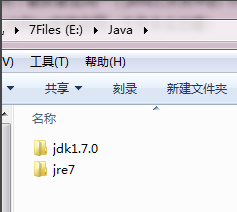
如何配置jdk环境变量图-1
2、(1):安装jdk 随意选择目录 只需把默认安装目录 \java 之前的目录修改即可
(2):安装jre→更改→ \java 之前目录和安装 jdk 目录相同即可
注:若无安装目录要求,可全默认设置。无需做任何修改,两次均直接点下一步。
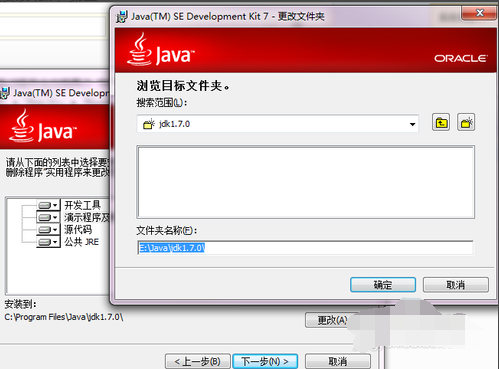
jdk安装与环境变量配置图-2
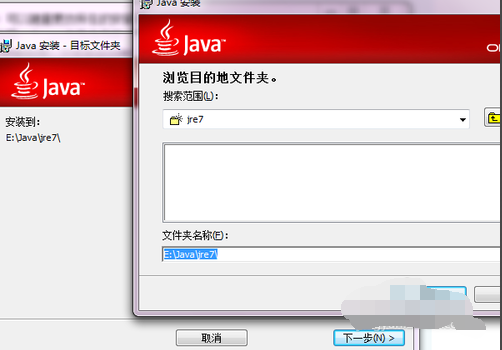
如何配置jdk环境变量图-3
3、安装完JDK后配置环境变量 计算机→属性→高级系统设置→高级→环境变量
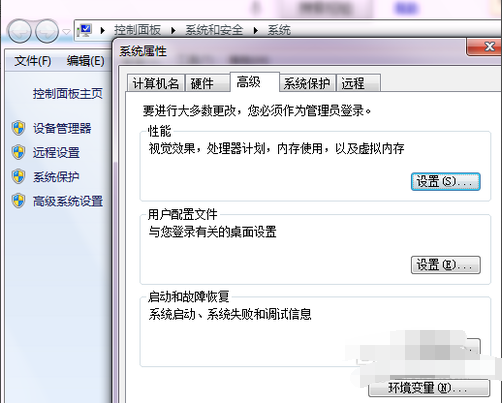
jdk图-4
4、系统变量→新建 JAVA_HOME 变量 。
变量值填写jdk的安装目录(本人是 E:\Java\jdk1.7.0)
5、系统变量→寻找 Path 变量→编辑
在变量值最后输入 %JAVA_HOME%\bin;%JAVA_HOME%\jre\bin;
(注意原来Path的变量值末尾有没有;号,如果没有,先输入;号再输入上面的代码)
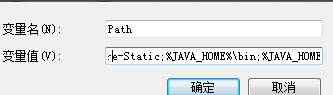
jdk图-5
6、系统变量→新建 CLASSPATH 变量
变量值填写 .;%JAVA_HOME%\lib;%JAVA_HOME%\lib\tools.jar(注意最前面有一点)
系统变量配置完毕
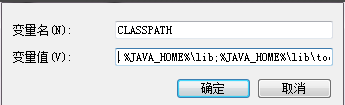
jdk图-6
7、检验是否配置成功 运行cmd 输入 java -version (java 和 -version 之间有空格)
若如图所示 显示版本信息 则说明安装和配置成功。

jdk图-7
以上就是jdk安装与环境变量的图文教程了,希望能帮助到你
 有用
26
有用
26


 小白系统
小白系统


 1000
1000 1000
1000 1000
1000 1000
1000猜您喜欢
- 小编详解win8关机快捷键2019/01/14
- 引用了一个不可用的位置,小编教你电脑..2018/09/14
- windows8系统怎么清理c盘垃圾..2022/03/30
- windows8旗舰版64位系统激活密钥大全..2017/05/10
- 小编教你没有光驱怎么重装系统..2017/07/06
- usb无线网卡怎么用,小编教你安装教程..2018/08/13
相关推荐
- win8系统升级win10系统的方法..2022/07/13
- 动态桌面壁纸,小编教你电脑动态桌面壁..2018/03/22
- windows8下载安装教程2022/07/01
- 0x8007007B,小编教你Win8提示无法激活..2018/03/21
- 耳麦没声音,小编教你耳机没声音怎么解..2018/04/25
- win8软件中心,小编教你怎样恢复win8应..2018/08/25

















